vim怎么退出
主机域名文章
2025-01-18 12:50
352
一、文章标题
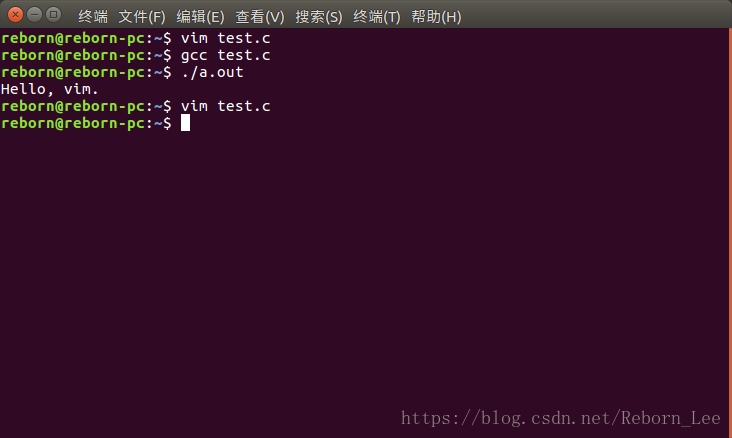
Vim如何退出?
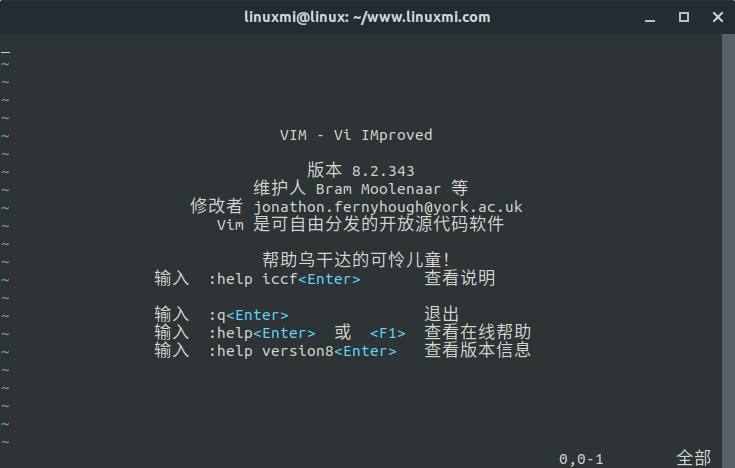
二、文章内容
Vim是一款强大的文本编辑器,它提供了许多功能,但有时候我们可能会遇到需要退出Vim的情况。下面,我将详细介绍如何在Vim中退出。
- 基本的退出方法
在Vim中,最基本的退出方法就是使用:q命令。如果你在正常模式下(按Esc进入),只需在命令模式(按冒号:进入)中输入:q然后回车,Vim就会尝试退出。但是,如果Vim认为你在编辑的文件还没有保存,它可能会拒绝退出。
- 保存并退出
如果你已经完成了编辑并希望保存文件然后退出,你可以使用:wq或ZZ(这是Vim的另一个退出命令,它首先保存文件然后退出)。在命令模式中输入:wq然后回车,或者按两次ZZ(大写的ZZ),Vim就会保存你的工作并退出。
- 强制退出
如果你正在处理一个非常棘手的问题,并且需要立即退出Vim,你可以使用:q!命令强制退出。这将会让你无视未保存的更改并退出Vim。但是,请小心使用这个命令,因为它会丢失你未保存的更改。
- 确认是否退出
在某些情况下,Vim会提示你是否确定要退出。如果这是你的意图,只需按照提示操作即可。通常,这涉及按Y然后回车以确认你的选择。
除了上述的退出方法,Vim还提供了许多其他的命令和功能,如保存为其他文件名、打开其他文件等。但是,基本的退出方法对于大多数用户来说已经足够了。
总的来说,Vim的退出方法非常简单且直观。只需在命令模式中输入相应的命令,然后按照提示操作即可。记住,如果你在编辑重要的文件并希望保存你的更改,请确保你使用了正确的命令来保存并退出Vim。
以上就是关于如何在Vim中退出的详细介绍。希望对你有所帮助!
标签:
- 退出Vim
- 基本退出方法
- 保存并退出
- 强制退出
- 确认是否退出
- 文本编辑器

